Руководство пользователя iPhone
- Руководство пользователя iPhone
- Что нового в iOS 13
- Поддерживаемые модели iPhone
-
- Вывод из режима сна и разблокирование
- Настройка громкости
- Изменение звуков и вибрации на iPhone
- Доступ к функциям на экране блокировки
- Открытие приложений с экрана «Домой»
- Как сделать снимок экрана или запись экрана
- Изменение или блокировка ориентации экрана
- Изменение обоев
- Удобный доступ к объектам на экране
- Поиск на iPhone
- Использование AirDrop для отправки объектов
- Выполнение быстрых действий
- Использование и настройка Пункта управления
- Просмотр информации и организация элементов экрана «Сегодня»
- Зарядка аккумулятора и проверка заряда
- Значение значков статуса
- Путешествия с iPhone
-
- Калькулятор
- Компас
-
- Сбор данных о состоянии здоровья и физической активности
- Просмотр информации о здоровье и фитнесе
- Отслеживание менструального цикла
- Контроль уровня звукового воздействия
- Обмен данными о состоянии здоровья и физической активности
- Загрузка записей о состоянии здоровья
- Создание и отправка Медкарты
- Регистрация в качестве донора органов
- Резервное копирование данных приложения «Здоровье»
-
- Обзор приложения «Дом»
- Добавление аксессуаров и управление ими
- Настройка аксессуаров
- Добавление других домов
- Настройка HomePod
- Настройка камер
- Настройка маршрутизатора
- Создание и использование сценариев
- Управление домом с помощью Siri
- Автоматизации и удаленный доступ
- Создание автоматизации
- Предоставление контроля другим пользователям
-
- Составление электронных писем
- Добавление вложений
- Выбор получателя и отправка электронного письма
- Просмотр электронного письма
- Сохранение черновика электронного письма
- Пометка флажком и фильтрация электронных писем
- Упорядочивание электронных писем
- Поиск электронного письма
- Удаление и восстановление электронных писем
- Работа с вложениями
- Печать электронных писем
-
- Просмотр карт
- Поиск нужных мест
- Функция «Осмотритесь»
- Присвоение отметок местам
- Получение информации о месте
- Отправка мест
- Сохранение избранных мест
- Создание коллекций
- Получение данных о пробках и погоде
- Просмотр маршрута
- Следование пошаговым инструкциям
- Найдите свой автомобиль
- Заказ поездки
- Экскурсии в режиме Flyover в приложении «Карты»
- Помогайте улучшать Карты
-
- Настройка приложения «Сообщения»
- Отправка и получение сообщений
- Отправка фотографий, аудио- и видеозаписей
- Анимация сообщений
- Использование приложений для iMessage
- Использование Animoji и Memoji
- Отправка эффекта Digital Touch
- Отправка и получение денежных переводов с помощью Apple Pay (только в США)
- Изменение настроек уведомлений
- Фильтрация и блокировка сообщений
- Удаление сообщений
-
- Просмотр фотографий и видео
- Редактирование фотографий и видеозаписей
- Редактирование фотографий Live Photo
- Редактирование снимков, сделанных в режиме «Портрет»
- Упорядочивание фотографий по альбомам
- Поиск в приложении «Фото»
- Отправка фото и видео
- Просмотр воспоминаний
- Поиск людей в приложении «Фото»
- Просмотр фото по месту съемки
- Использование Фото iCloud
- Как открыть доступ к снимкам через Общие альбомы в iCloud
- Использование Моего фотопотока
- Импорт фотографий и видео
- Печать фотографий
- Быстрые команды
- Акции
- Советы
- Погода
-
- Настройка Семейного доступа
- Отправка приобретенного контента членам семьи
- Включение параметра «Попросить купить»
- Скрытие покупок
- Общий доступ к подпискам
- Как открыть членам семьи общий доступ к фото, календарю и другому контенту
- Поиск утерянного устройства члена семьи
- Как настроить «Экранное время» для членов семьи
-
- Аксессуары, входящие в комплект поставки iPhone
-
- Настройка AirPods
- Прослушивание аудио через наушники AirPods
- Совершение и прием вызовов с помощью наушников AirPods
- Использование Siri с наушниками AirPods
- Как поделиться аудиопотоком с помощью наушников AirPods и Beats
- Настройка параметров AirPods
- Использование других наушников с поддержкой Bluetooth
- Apple Watch
- HomePod и другие беспроводные колонки
- Magic Keyboard
- Принтеры
-
- Раздача интернета
- Вызовы на iPad, iPod touch или компьютере Mac
- Переключение между iPhone и Mac во время работы
- Передача скопированного, вырезанного и вставленного контента между iPhone и Mac
- Подключение iPhone к компьютеру через USB
- Синхронизация iPhone с компьютером
- Перенос файлов между iPhone и компьютером
-
- Общие сведения о CarPlay
- Подключение к CarPlay
- Использовать Siri
- Использование встроенных элементов управления автомобиля
- Просмотр пошаговых инструкций
- Изменение режима карты
- Звонки по телефону
- Воспроизведение музыки
- Просмотр календаря
- Отправка и получение текстовых сообщений
- Воспроизведение подкастов
- Воспроизведение аудиокниг
- Прослушивание статей
- Управление аксессуарами в доме
- Использование других приложений через CarPlay
- Изменение порядка значков на главном экране CarPlay
- Изменение настроек CarPlay
-
-
- Установка код‑пароля
- Настройка Face ID
- Настройка Touch ID
- Изменение доступа к объектам на заблокированном iPhone
- Создание паролей для веб-сайтов и приложений
- Отправка паролей через AirDrop
- Автозаполнение код-паролей из SMS-сообщения на iPhone
- Двухфакторная аутентификация
- Настройка Связки ключей iCloud
- Использование VPN
-
- Перезагрузка iPhone
- Принудительный перезапуск iPhone
- Обновление iOS
- Резервное копирование iPhone
- Возврат к настройкам по умолчанию на iPhone
- Восстановление всего контента из резервной копии
- Восстановление купленных и удаленных объектов
- Продажа или передача iPhone другому пользователю
- Стирание всего контента и настроек
- Восстановление заводских настроек на iPhone
- Установка и удаление профилей конфигурации
-
- Начало работы с функциями универсального доступа
-
-
- Включение функции VoiceOver и тренировка работы с ней
- Изменение настроек VoiceOver
- Изучение жестов VoiceOver
- Работа с iPhone при помощи жестов VoiceOver
- Управление VoiceOver с помощью ротора
- Использование экранной клавиатуры
- Пишите пальцами
- Использование VoiceOver вместе с Magic Keyboard
- Использование шрифта экрана Брайля с помощью VoiceOver
- Использование дисплея Брайля
- Настройка жестов и сочетания клавиш
- Использование VoiceOver с ассистивным указательным устройством
- Использование VoiceOver в приложениях
- Увеличение
- Лупа
- Дисплей и размер текста
- Движение
- Устный контент
- Аудиодескрипция
-
-
- Важная информация по технике безопасности
- Важная информация по эксплуатации
- Просмотр информации об iPhone
- Просмотр или изменение сотовых настроек
- Дополнительная информация о программном обеспечении и обслуживании
- Заявление о соответствии требованиям Федерального агентства по связи (FCC)
- Заявление о соответствии требованиям Департамента инноваций, науки и экономического развития Канады (ISED)
- Информация о сверхширокополосной связи
- Информация о лазере класса 1
- Apple и окружающая среда
- Утилизация и вторичная переработка
- Copyright
Во время вызова на iPhone
Во время вызова в приложении «Телефон» ![]() можно включить громкую связь или переключить звук на устройство Bluetooth. Если Вам поступит еще один входящий вызов, Вы можете ответить или отклонить его.
можно включить громкую связь или переключить звук на устройство Bluetooth. Если Вам поступит еще один входящий вызов, Вы можете ответить или отклонить его.
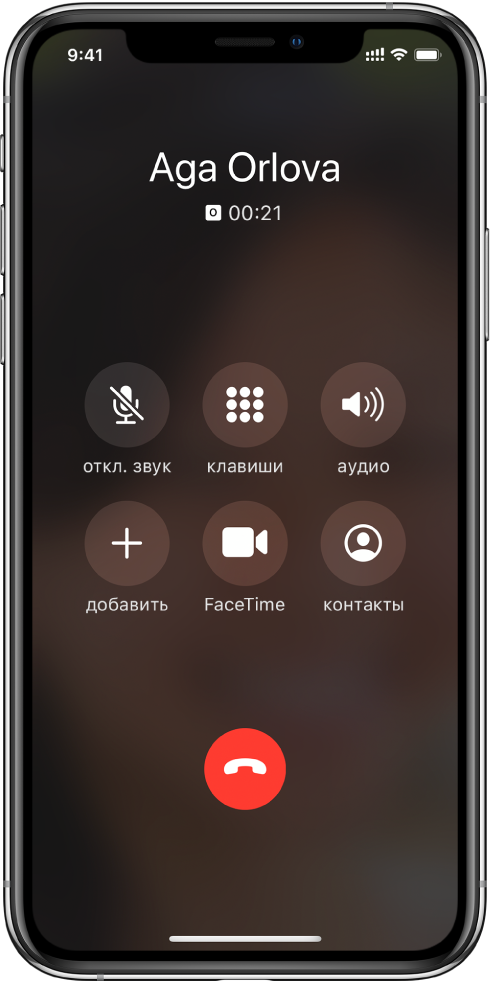
Настройка звука во время звонка
Изменение уровня громкости. Воспользуйтесь кнопками регулировки громкости на боковой панели iPhone.
Отключение звука. Коснитесь кнопки отключения звука.
Перевод вызова в режим удержания. Нажмите и удерживайте кнопку отключения звука.
Разговор в режиме громкой связи. Коснитесь кнопки динамика, чтобы включить режим громкой связи, или коснитесь кнопки звука, чтобы переключить звук на подключенное устройство Bluetooth.
Использование другого приложения во время вызова
Перейдите на экран «Домой» и откройте приложение.
Для возврата к телефонному вызову коснитесь зеленой строки в верхней части экрана.
Ответ на второй входящий вызов по тому же номеру
Если во время вызова Вам поступает второй вызов, выполните одно из описанных ниже действий.
Игнорирование вызова и его отправка на автоответчик. Коснитесь «Игнорировать».
Завершение первого вызова и ответ на новый вызов. В сети GSM коснитесь «Отбой + ответ». В сети CDMA коснитесь «Отбой» и при поступлении сигнала второго входящего вызова коснитесь «Принять» либо перетяните бегунок, если iPhone заблокирован.
Перевод первого вызова в режим удержания и ответ на новый вызов. Коснитесь «Удерживать + ответ».
Удерживая вызов, коснитесь «Заменить», чтобы переключиться между вызовами, или коснитесь «Объединить», чтобы поговорить с двумя абонентами одновременно. См. раздел Начало конференции.
Примечание. В сети CDMA нельзя переключаться между вызовами, если второй вызов был исходящим, но можно объединить такие вызовы. Нельзя объединить вызовы, если второй вызов был входящим. Если Вы завершаете второй вызов или объединенный вызов, завершаются оба вызова.
На моделях с двумя SIM-картами учитывайте приведенную ниже информацию.
Функция «Вызовы по Wi‑Fi» должна быть включена для номера, чтобы на него могли поступать входящие вызовы, когда второй номер занят. Если Вам поступил вызов на один из номеров, а другой номер при этом занят и соединение по сети Wi‑Fi недоступно, iPhone использует сотовые данные номера, на котором идет разговор, чтобы принять вызов по другой линии. За это может взиматься дополнительная плата. Для номера, который находится в процессе разговора, должно быть разрешено использование данных в настройках сотовой связи (либо как номер по умолчанию, либо как второстепенный номер с включенным параметром «Разрешить переключение для сотовых данных»).
Если одна из линий занята, а функция «Вызовы по Wi‑Fi» отключена для определенного номера, любые входящие вызовы на этот номер (включая вызовы от экстренных служб) переадресовываются на автоответчик (при наличии услуги у оператора); уведомления о пропущенных вызовах не приходят.
Если настроена условная переадресация вызовов (при наличии у оператора) во время другого входящего вызова или при отсутствии устройства в сети, вызовы не могут направляться на автоответчик. Обратитесь к своему оператору, чтобы получить дополнительные сведения о настройке.
Начало конференции
В сети GSM можно организовать конференцию, в которой может принимать участие до пяти абонентов (в зависимости от оператора).
Примечание. Конференции могут быть недоступны, если вызов совершается в режиме VoLTE (голос по LTE) или по сети Wi-Fi.
Во время вызова коснитесь «Добавить вызов», совершите другой вызов, а затем коснитесь «Объединить».
Повторите шаги, чтобы добавить других абонентов к разговору в режиме конференции.
Во время конференции выполните любое из описанных ниже действий.
Частный разговор с одним абонентом. Коснитесь кнопки
 , затем коснитесь «Частный» рядом с именем абонента. Коснитесь «Объединить» для возврата к конференции.
, затем коснитесь «Частный» рядом с именем абонента. Коснитесь «Объединить» для возврата к конференции.Добавление входящего вызова на тот же номер. Коснитесь «Удержать + ответ», затем коснитесь «Объединить».
Завершение разговора с одним абонентом. Коснитесь кнопки
 рядом с именем человека, затем коснитесь «Отбой».
рядом с именем человека, затем коснитесь «Отбой».